天翼云电脑最新版是一款非常专业的手机云电脑软件,内涵海量的游戏资源,如地下城与勇士DNF、云顶之奕、联盟LOL、吃鸡、逆战、CF、刺激战场等手游,用户不仅可以让各种智能网络终端设备变身线上网吧,还能随心所欲的办公,不受空间时间限制、信息随时提取、不受地点设备局限、硬盘自由扩容等特点,特别适合大众。
一、管理云电脑
1、登录后点击【云电脑】界面。
2、选择右上角的图标,可以切换云电脑的显示模式。目前有卡片式和列表式两种显示模式。
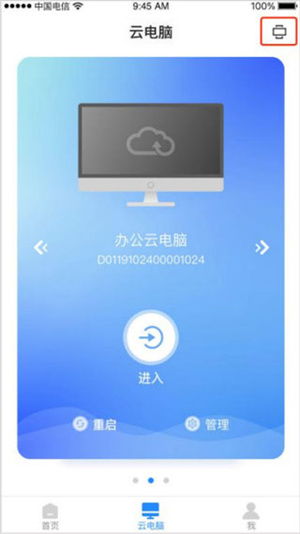
3、点击“管理”,可以查看云电脑的配置信息,以及编辑云电脑的名称。
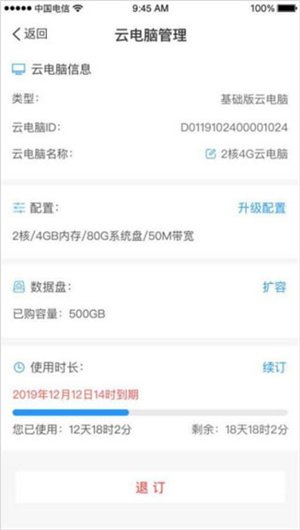
二、连接、重启和退出云电脑
1、打开天翼云电脑 APP,登录后选择已购的云电脑,点击“进入”。
2、如需退出、重启、关机云电脑,点击工具栏中的“退出”、“重启”、“关机”。
退出: 将退出到云电脑页面,断开连接的云电脑30分钟后如无操作自动进入休眠状态(数据会保留);
重启:将重启云电脑,重启完毕后可以继续使用云电脑;
关机:将关闭云电脑,同时退出到云电脑页面。

三、工具栏
1、成功连接云电脑后,点击云电脑上方的白色箭头,即展开工具栏。

2、在展开的工具栏中点击最右的箭头,即可收起工具栏。

3、工具栏的功能有如下:
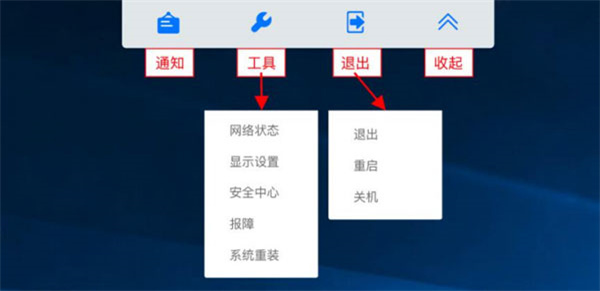
四、显示设置
(1)点击工具栏中的“显示设置”,进入显示设置页面。
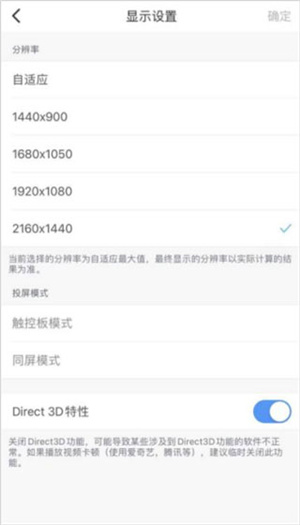
(2)选择合适的分辨率,点击“确定”即可。
五、移除设备
(1)点击工具栏中的“安全中心”,查看所有的设备登录详情,以及进行设备管理。
(2)点击“安全中心”首页右上角的图标可进入“设备管理”,“设备管理”列表中可查看所有登录过的设备。
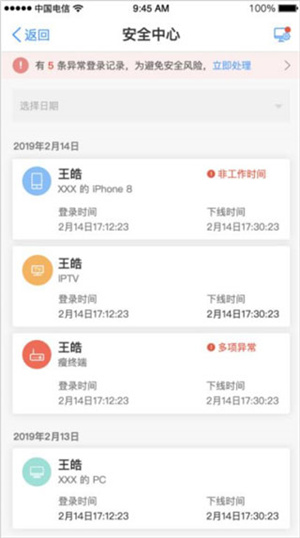
(3)点击其中一个设备,进入设备详情。点击底部按钮“移除设备”,确认移除后,该设备已登录的账号和密码缓存将被清除。
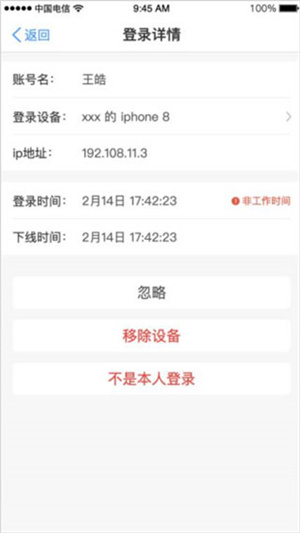
1、安装并登录客户端后,点击“更多”,然后打开自动备份,
2、点击“添加文件夹”按钮,选择您需要自动备份的文件夹。
1、安装并登录客户端后,打开同步盘,用户点击“确定”后,则设置“D:天翼云盘同步盘189XXXXXXXX”目录为同步盘目录,用户也可以点击“选择其他目录”更改。
2、把文件拖至同步盘,系统即自动对复制的内容进行同步,
3、同步过程中,文件左下角会显示同步图标,
4、当文件左下角同步图标变更后(如下图),该文件同步完成。
找回密码
可以在客户端登录页面,通过“忘记密码”重新设置密码。
修改密码
操作步骤如下:
1登录天翼云电脑后,可以在“我”页面中的“账号与安全”,进入账号与安全页面;
天翼云电脑修改密码教程
2. 选择“修改密码”,按照要求填写密码后,点击“确认”即可修改成功。
天翼云电脑
1、退出云电脑后,后台云电脑会自动关闭吗?
退出天翼云电脑APP后,后台的云电脑将处于离线运行状态,不会自动关闭。重新点击进入即可使用。
2、 云电脑无法连接怎么办?
请依次按照以下步骤检查:
(1) 请检查您的网络连接是否正常。
(2) 重启云电脑:请在“选择云电脑”页面,点击“重启”按钮,重启完成后,再尝试连接天翼云电脑。
(3) 尝试上述操作仍无法连接,请在登录页面找到“报障”入口,进行报障。我们会有专人协助您解决。
3、云电脑在使用过程中需要注意的事项。
在使用云电脑过程中,请勿删除或关闭带有“天翼云-”“ecloud-”前缀的软件和进程,否则可能导致系统故障。
1、支持多终端同步:电脑、手机、平板电脑多终端管理文件。
2、只需一个云电脑,就能轻松的就可以完成需要电脑完成的各种操作。
3、将手机变成电脑,既保留了电脑系统的正常使用,也提供了从手机上的便捷性。
1、用户们仅需打开软件,通过网络或者其他的终端就可以在任意时间、任意地点访问云桌面。
2、实现远程数据传输,可以将手机设备中的文件信息上传到远程电脑。
3、支持在线预览图片、文档、音乐和视频,支持多种格式。
手机远程连接电脑后,让手机瞬间变PC电脑,手机控制电脑,可以像正常电脑一样使用,你可以在线办公,还能随时随地玩电脑游戏,轻松满足大家的办公需求,支持云端传输,无须担心文件的丢失,上传及下载、管理、分享文件可以变得轻而易举。

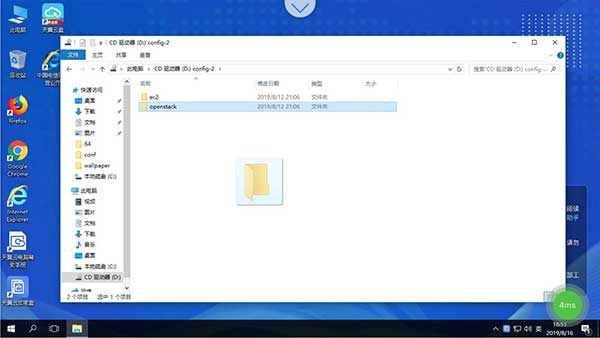
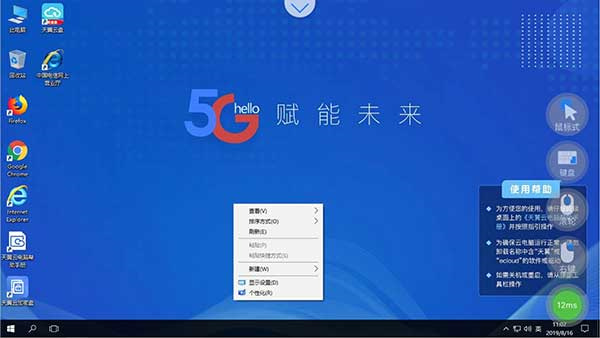

欢迎关注我们




